Cuando los gerentes o los jefes de proyecto cometen errores durante la etapa de formación de tareas, comienza una cadena de eventos irreversible: el equipo o los miembros individuales no entienden el objetivo de la tarea, no ven los plazos y no se sienten responsables del resultado.
Las tareas orales son tareas inexistentes. Documenta cada tarea en un gestor de tareas y utiliza el enfoque SMART al definirla.
Estableciendo Tareas Usando la Tecnología SMART
Cualquier tarea debe ser:
- S (Específica) – clara y específica
- M (Medible) – medible
- A (Alcanzable) – alcanzable
- R (Relevante) – relevante
- T (Con Plazo) – con plazo
Cómo Establecer Tareas Correctamente
- Documenta Todas las Tareas en el Gestor de Tareas
- Crea una Guía para Establecer Tareas
El acceso à la guía interna dentro del gestor de tareas puede ser para todo el equipo o solo para aquellos que crean tareas.
Guía Paso a Paso para Establecer Tareas en un Gestor de Tareas
A continuación, se muestra cómo debería verse una tarea bien establecida en un gestor de tareas. Examine detalladamente cómo configurar una tarea correctamente.
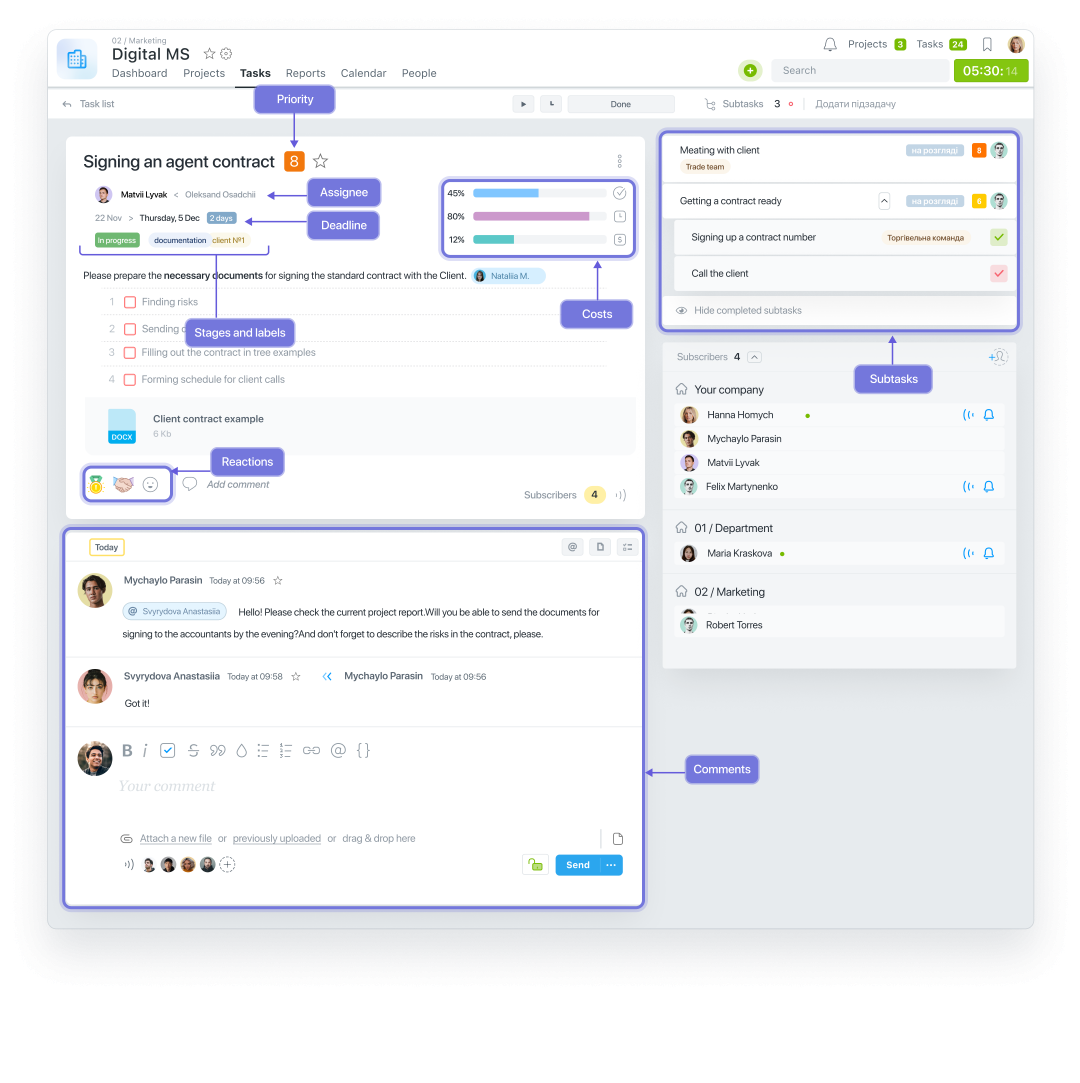
Escribe el Título de la Tarea
El título debe reflejar la esencia de la tarea, ser comprensible y conciso. Debe estar escrito de tal manera que quede claro de qué se trata sin entrar en descripciones detalladas.Haz Crea un prototipo del sitio web para el cliente XX.
Este título responde a las preguntas: ¿Qué hacer? ¿Para quién hacerlo? La información adicional puede colocarse en los comentarios de la tarea.
No hagas Tarea urgente para Alexander del departamento de marketing para el miércoles.
- Asigna Responsabilidad
La falta de responsabilidad por los resultados es una razón por la cual las tareas permanecen incumplidas. La persona responsable de completar la tarea controla el flujo de trabajo, puede crear informes intermedios y hacer cambios.Si el equipo tiene preguntas sobre la tarea durante el trabajo, la persona responsable proporcionará respuestas, más información o aclarará detalles con el cliente si es necesario.
Agrega Seguidores o Participantes
Si un equipo de varias personas está trabajando en la tarea, los seguidores de la tarea recibirán notificaciones sobre cambios por correo electrónico y en el sistema. Los participantes ven la información de la tarea y pueden seguir su progreso.
Durante la tarea, las responsabilidades pueden cambiar, y otros miembros del equipo pueden unirse.
- Establecer Plazos
Estos pueden ser el plazo final para completar la tarea o un período de “inicio-fin”. Los plazos claros permiten una gestión eficiente del tiempo. Si los plazos son claros, el equipo trabaja hacia el resultado.- Establecer Gastos Planificados
Determina cuánto tiempo y dinero se necesitará para completar exitosamente la tarea. El gestor de tareas tiene una opción de “Plan” donde puedes especificar el número de horas y el presupuesto para la tarea, o solo uno de estos.Comparar los gastos planificados y reales durante el trabajo permite una respuesta rápida a los cambios. Los miembros del equipo pueden usar un temporizador para rastrear el tiempo dedicado a las tareas.
- Describe la Tarea
Escribe la información de la tarea, su importancia, objetivos y requisitos en la ventana de descripción. Escribe claramente para que el equipo que trabaja en la tarea y la persona responsable no tengan preguntas después de leer. La tarea debe ser comprensible, importante y medible.Opciones adicionales en la ventana de descripción de la tarea:
- Carga de archivos
- Lista de verificación
- Mencionar a los miembros del equipo en los comentarios
- Asignar Prioridad, Agregar Etiquetas y Estados
La prioridad, los estados y las etiquetas son opciones adicionales para establecer tareas de manera efectiva.La Prioridad puede variar de 1 a 10, siendo diez la más alta. Generalmente, las tareas con mayor prioridad se realizan primero. La prioridad se asigna al crear o editar una tarea.
Los Estados y Etiquetas sirven como marcadores para el progreso de la tarea y aspectos específicos del proceso de trabajo. Una tarea puede tener un estado y múltiples etiquetas.
- Por tipo de trabajo: “Instalación,” “Diseño,” “Revisiones”
- Por características temporales: “Abril,” “Septiembre,” etc.
- Por características de calidad: “Muy Bueno,” “Súper,” “Hecho Perfectamente,” etc.
Ejemplo de Configuración de Tareas:
- Crea un logo para la empresa XXX.
- Escribe una propuesta comercial para el cliente XX.
- Prepara un informe para el proyecto del Cliente XXX para febrero de 2020.
- Paga por servicios de consultoría de la Empresa X.
- Refina el diseño de la presentación para el departamento de ventas.
Cómo Controlar la Finalización de Tareas
Usando un gestor de tareas, obtienes varias herramientas de control efectivas:- Informes
- Calendario
- Kanban
- Gráfico de Gantt
Kanban es una representación visual de las etapas de la tarea en un tablero. El estado de la tarea puede cambiar durante el trabajo, y las tareas pueden moverse de una etapa a otra usando Kanban.
4 Errores Típicos en el Establecimiento de Tareas
1Falta de Comprensión del Resultado Final
El equipo que trabaja en la tarea debe comprender el resultado final.
¿Cuál debe ser el resultado? Si el proyecto es el objetivo global, entonces cada tarea individual dentro del proyecto es un objetivo intermedio que lleva à la consecución del objetivo global.
2 Plazos Irreales
Determina el plazo para cada tarea, considerando la complejidad, el número de empleados involucrados, la carga de trabajo del equipo y los participantes individuales en ese momento.
Los plazos irreales pueden llevar a dos escenarios negativos: la tarea se realizará mal o no se hará en absoluto.
3 Tareas Complejas
Las tareas complejas deben descomponerse en tareas más simples. Una tarea compleja = varias tareas simples. Cada tarea debe concentrarse en lograr un solo objetivo.
4 Incompleta
La información para la tarea debe ser exhaustiva. Considera qué otros recursos puede necesitar la persona responsable para comenzar a trabajar de inmediato.
Motiva y Haz Preguntas
Una tarea importante de un gerente o jefe de proyecto es motivar al equipo. Por ejemplo: “Si completamos esta tarea a tiempo, entonces…”. La motivación puede ser un bono, salida de equipo, o una reunión donde se reconozca el logro de cada miembro del equipo.
Haz preguntas durante la tarea: ¿Está clara la tarea? ¿Qué dificultades surgieron? ¿Qué necesita ser cambiado y por qué? El interés del gerente en alcanzar el objetivo común motiva al equipo a trabajar de manera efectiva.
Solicitar Retroalimentación
La ventaja de establecer tareas en un gestor de tareas es la capacidad de dirigirse a un participante específico en lugar de todo el equipo. Por ejemplo, si diez personas están trabajando en una tarea y necesitas dirigir un comentario a una persona, menciónala con @ en los comentarios de la tarea para aclarar si todo está claro y si se necesita información adicional.
Cómo Crear una Tarea en un Gestor de Tareas Usando Tecnología SMART
Intenta crear una tarea ahora mismo. Después de crearla, invita al equipo a evaluar la accesibilidad e informatividad de la tarea.